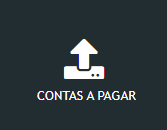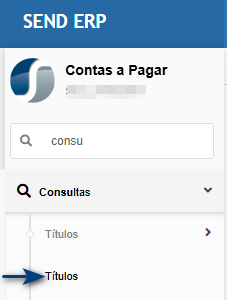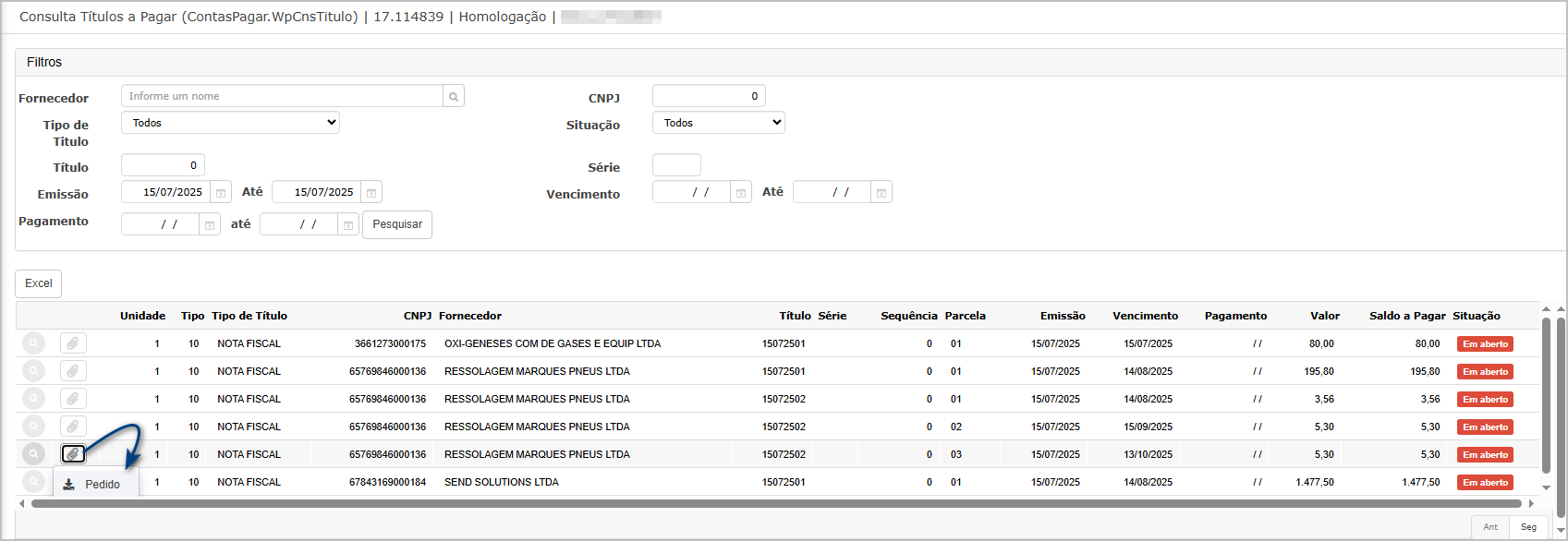OS 79294 - MELHORIA - CONTAS A PAGAR - AJUSTES DDA
Objetivo:
- Esta solicitação tem por objetivo,
permitirautomatizaraosousuários acessar, visualizar e baixar arquivos anexos (comoNota Fiscal -DANFE,Nota de ServiçoePedido) diretamente a partir daconsultaprocesso de títulos registrados no mercado financeiro, visando garantir:-
A limpeza de registros anteriores ao importar novo arquivo;
-
A desconciliação automática de títulos não pagos;
-
A conciliação com faturas além de títulos CP;
-
A visualização e
dogravaçãodetalhamentodedovalorestítulo
,deconformemulta,previstojuros eaprovadodesconto; -
-
A flexibilização da regra de beneficiário por meio de novo campo no
DEPJ.cadastro de parceiros.
Premissas:
- Necessário o ambiente estar atualizado com a versão Contas a
pagarReceber de número115202xxx Genexus 16 / xxxx Genexus 17 ou superior;
Teste realizado após a atualização
Cenário 1: Exibir íconeImportação de anexosArquivo no grid (Consulta de Títulos)DDA
Passos:Ação:
Acessar
Acessaro módulo Contas a Pagar >ConsultasLançamentos > Títulos Mercado Financeiro (importação).Passos:
-
Baixar e importar novo arquivo DDA.
-
Verificar
nosegrid deos títulossecomhástatuso"AguardandoíconeConciliação"deanterioresanexoforam(clip).excluídos. -
ClicarVerificarnaseaçãtítulos "Conciliados" e ainda não"Pedido"pagosouforam"DANFE"desconciliadosquando disponível.automaticamente.
Resultado Esperado:
-
SeRegistroshouveranterioresapenascom1statusanexo,"Aguardando Conciliação" sãodownloadexcluídos.inicia -
Títulos conciliados, mas não pagos, são desconciliados automaticamente.
-
SeTítuloshouverconciliadosmaisedepagos1permanecemanexo, abre-se umpop-up com a listapara seleção. Senão houver anexos,a ação é oculta.inalterados.
Tela de
consulta de títulos.importaçãoNa tela de consulta de títulos, utilize os filtros para encontrar o título desejado. Note que para o título da Send Soluciona (Exemplo) não tem anexo, logo o ícone de anexo não é exibido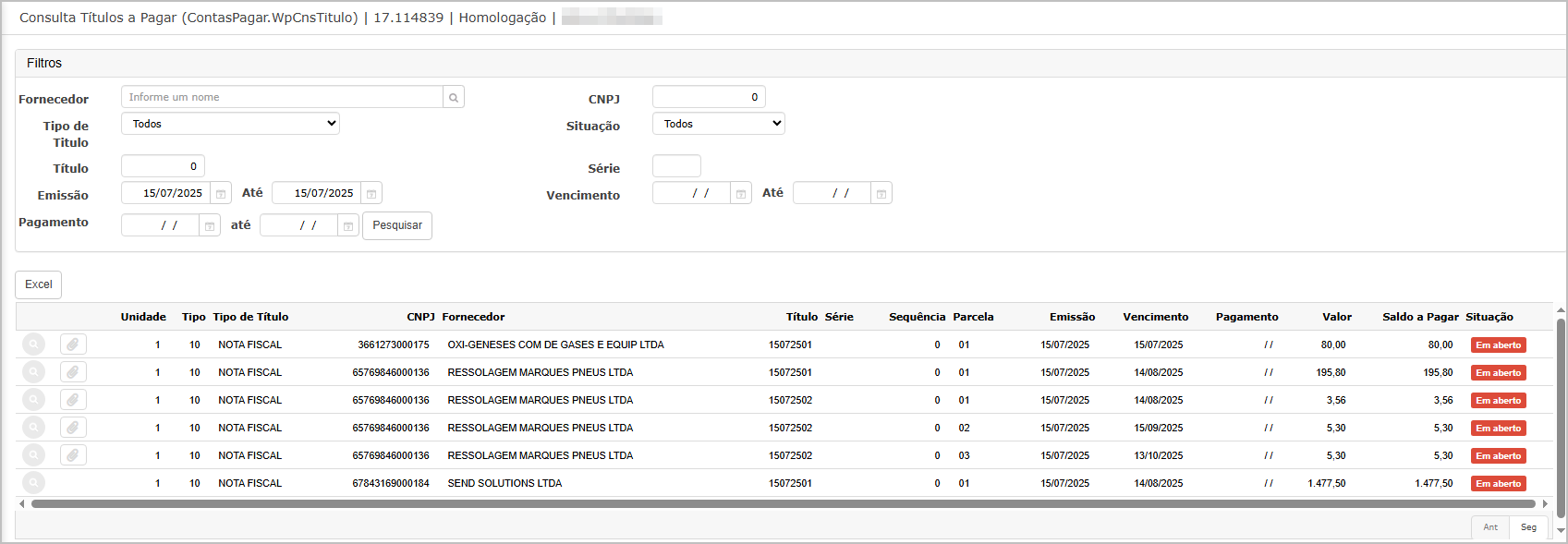
Ao clicar empedido, realizado o download.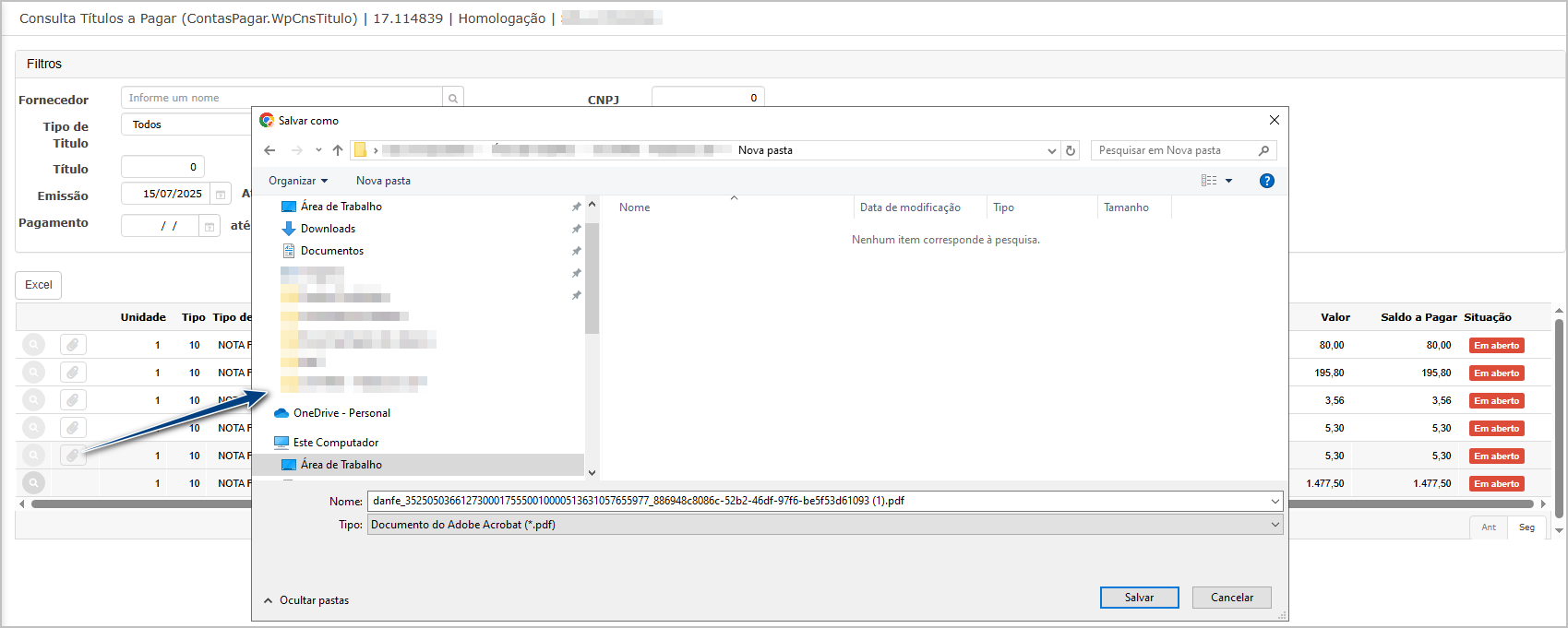
Quando temmaisanexos, o sistema abre opop-upparabaixaro arquivo desejado.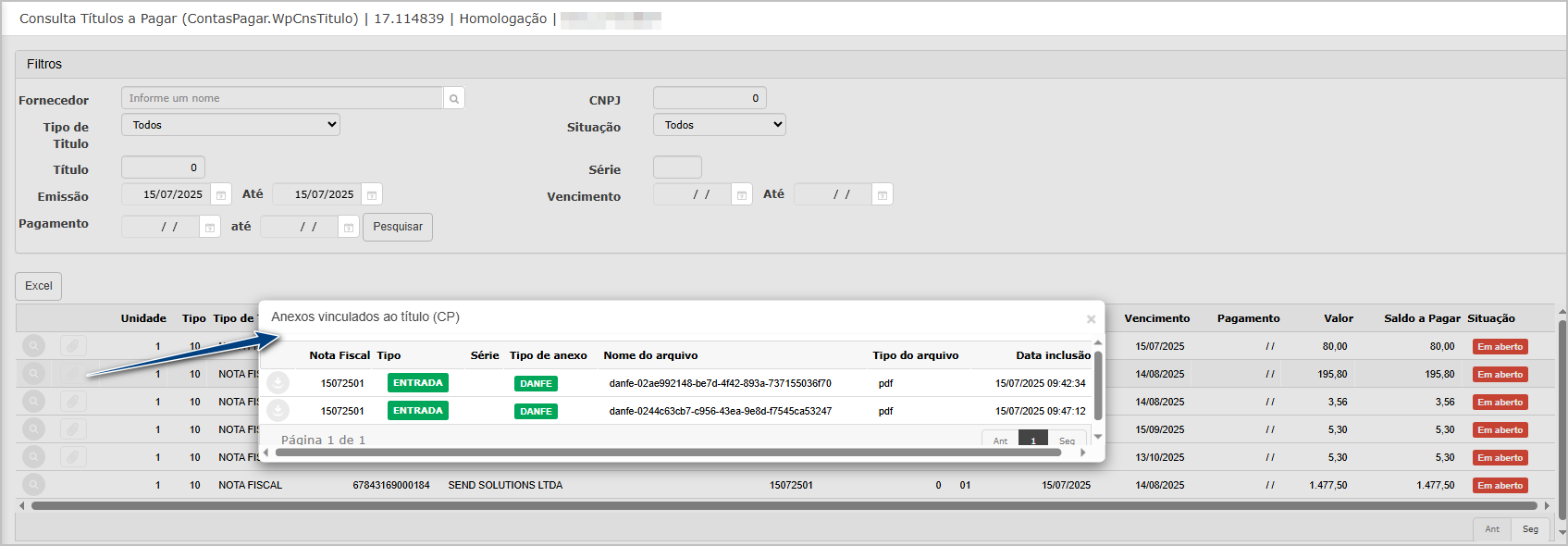
Cenário 2:
Download múltiploVisualização deanexosJuros,doMultatipoePedidoDesconto(ConsultaAção:
AcessardeLançamentos > Títulos)tulos Mercado Financeiro e importar um arquivo CNAB com campos preenchidos.Passos:
-
NoConfirmargridquedaastelacolunasde"Juros",consulta,"Multa"cliquee "Desconto" estão disponíveis noícone de anexo do tipoPedido.grid. -
posiçõesSistemaValidarexibequeumaoslistavalorescomsãodoiscorretamenteoupreenchidosmaisconformeanexos.do - layout
CliqueCNABem(240um-itemSegmentosdaGlista.e H).
Resultado Esperado:
-
OAsarquivotrêsselecionadocolunasésãobaixadoexibidascorretamente.no grid. -
AValoreslistasãomostraconsistentesnome,comtipooseinformadosdatanodearquivoinclusão.importado.
Tela de
consulta de títulos.Na tela de consulta de títulos, utilize os filtros para encontrar o título desejado.Clique no ícone de anexo, e selecione a opçãoPedido.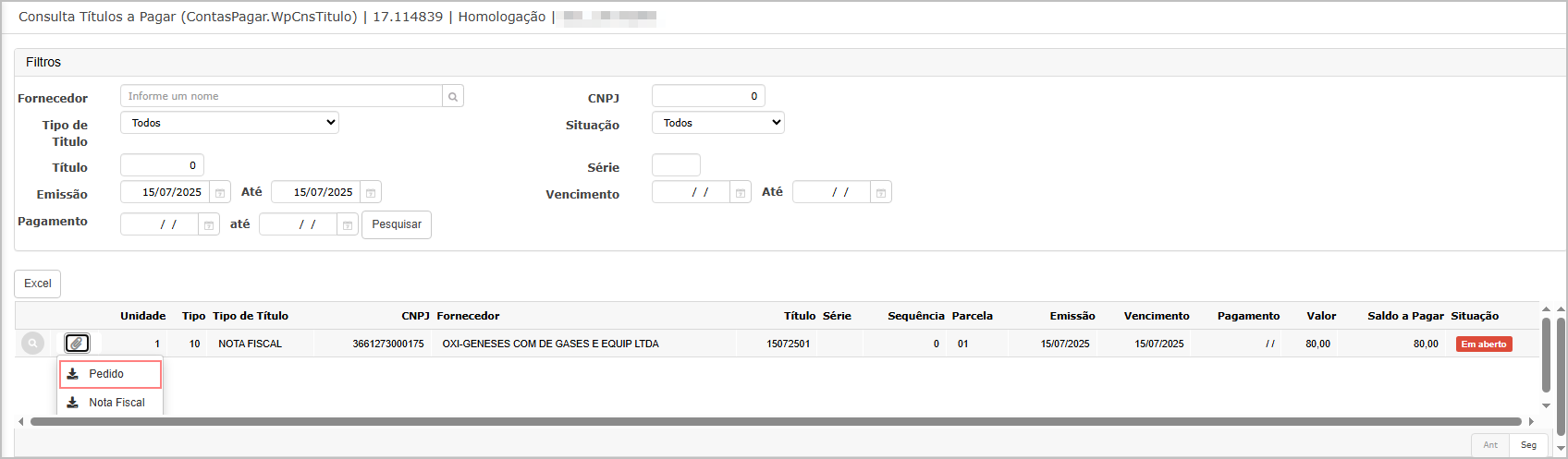
O sistema vai exibir um pop-up para permitir o download individual dos pedidos.Caso tenha apenas um arquivo do tipo Pedido, o download é feito, sem a necessidade de exibir pop-up.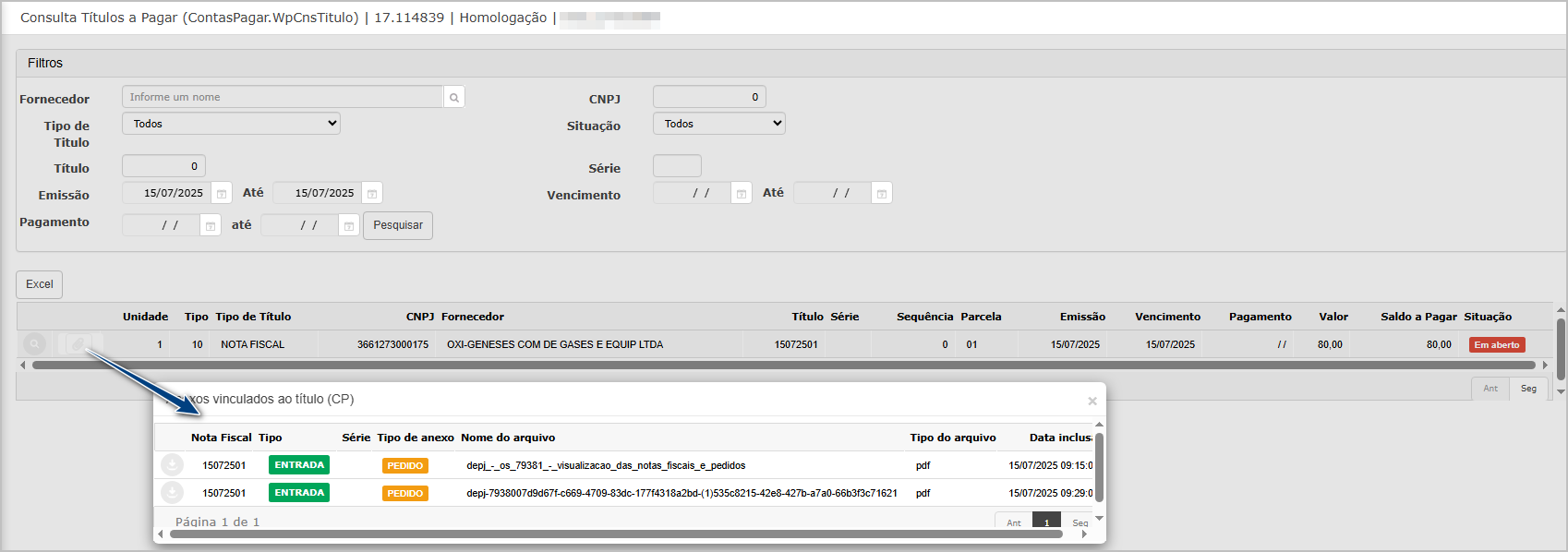
Ao clicar no ícone ,
,será possível realizar o download do arquivo.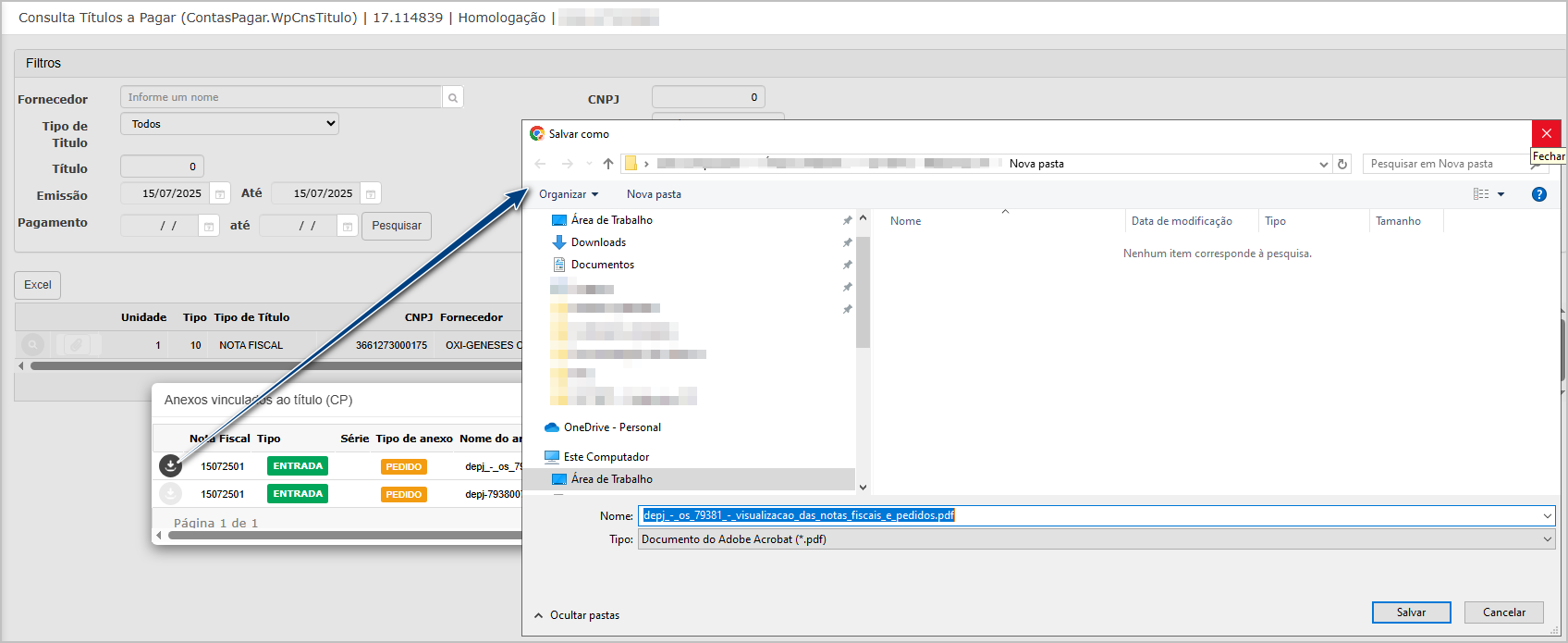
Cenário 3:
Download múltiploCadastro deanexosParceirodo-tipoFlagDANFE (Consulta de Títulos).BeneficiárioAção:
Acessar Módulo Corporativo > Cadastro > ParceirosPassos:
-
CliqueEditarnoumícone de anexo, caso exibido.fornecedor. -
Verifique se há um ou mais arquivos listados. Clique em um item da lista.Serão exibidos os arquivos do tipoDANFE
Resultado Esperado:O sistema realiza o download do DANFE correspondente (PDF).Caso não haja DANFE vinculado, não será exibida a opção Nota Fiscal.
Tela de consulta de títulos.Na tela de consulta de títulos, utilize os filtros para encontrar o título desejado.Clique no ícone de anexo, e selecioneMarcar a opçãoNota"IgnoraFiscal.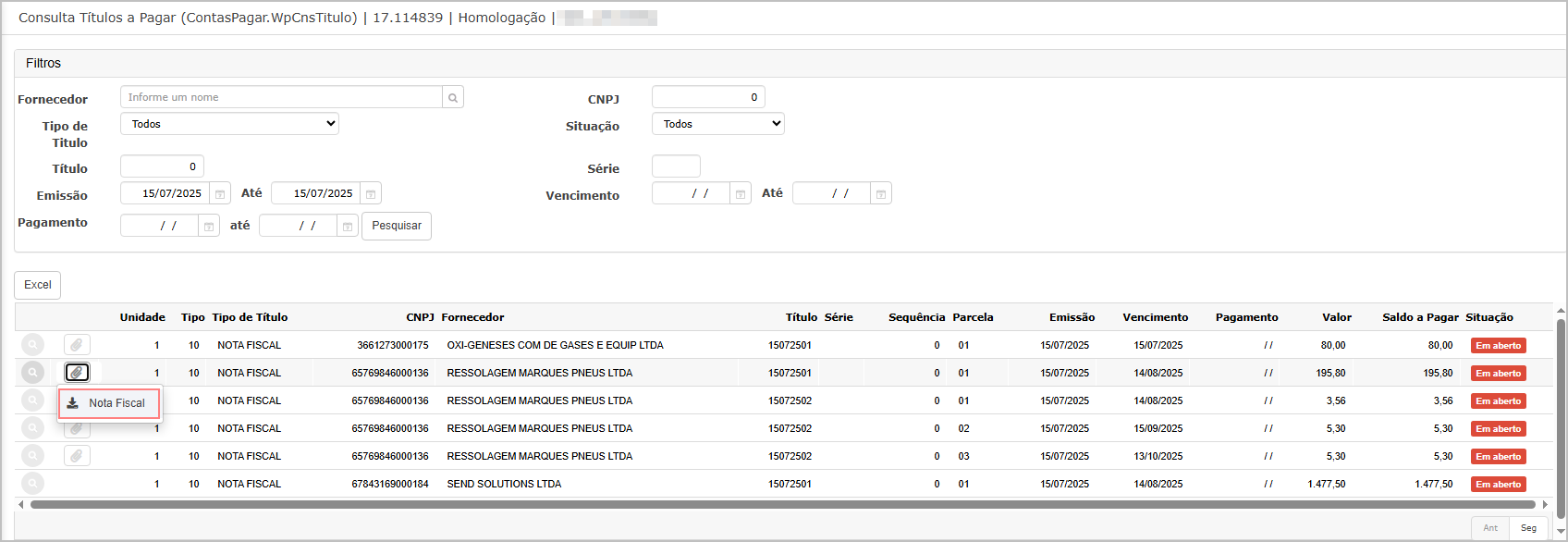
Clique no ícone de anexo, o sistema vai exibir um pop-up para permitir o download individual dos pedidos. Caso tenha apenas um arquivo do tipo DANFE, o download é feito, sem a necessidade de exibir pop-up.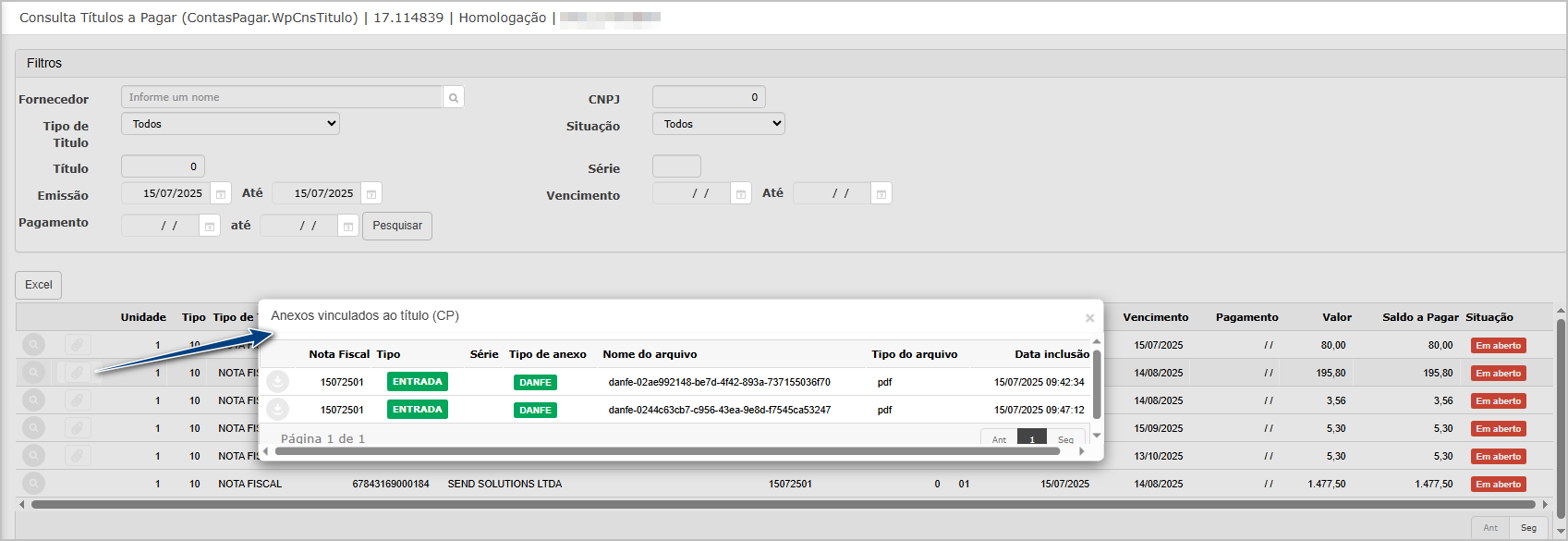
Ao clicar no ícone ,
,será possível realizar o download do arquivo.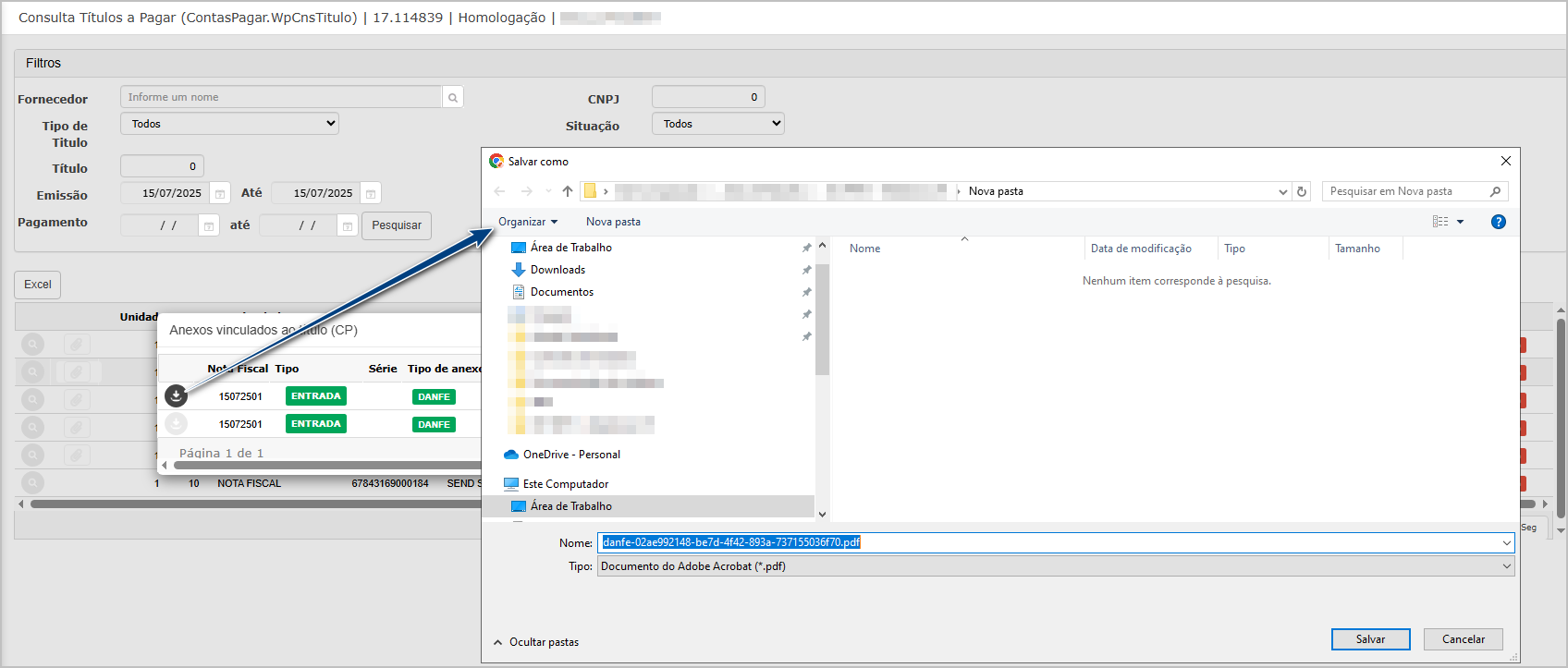
Cenário 4: Download individual de anexo do tipo Nota de Serviço (Consulta de Títulos).Passos:Clique no ícone de anexo, caso exibido.Verifique se há um ou mais arquivos listados.Clique em um item da lista.Serão exibidos os arquivos do tipoNota de Serviço
Resultado Esperado:O sistema realiza o download da Nota Fiscal de Serviço correspondente (PDF).Caso não haja arquivo vinculado, não será exibida a opçvalidaçãoNotabeneficiário"de Serviço.
Tela de consulta de títulos.Na tela de consulta de títulos, utilize os filtros para encontrar o título desejado.Clique no ícone de anexo, e selecione a opçãoNota de Serviço.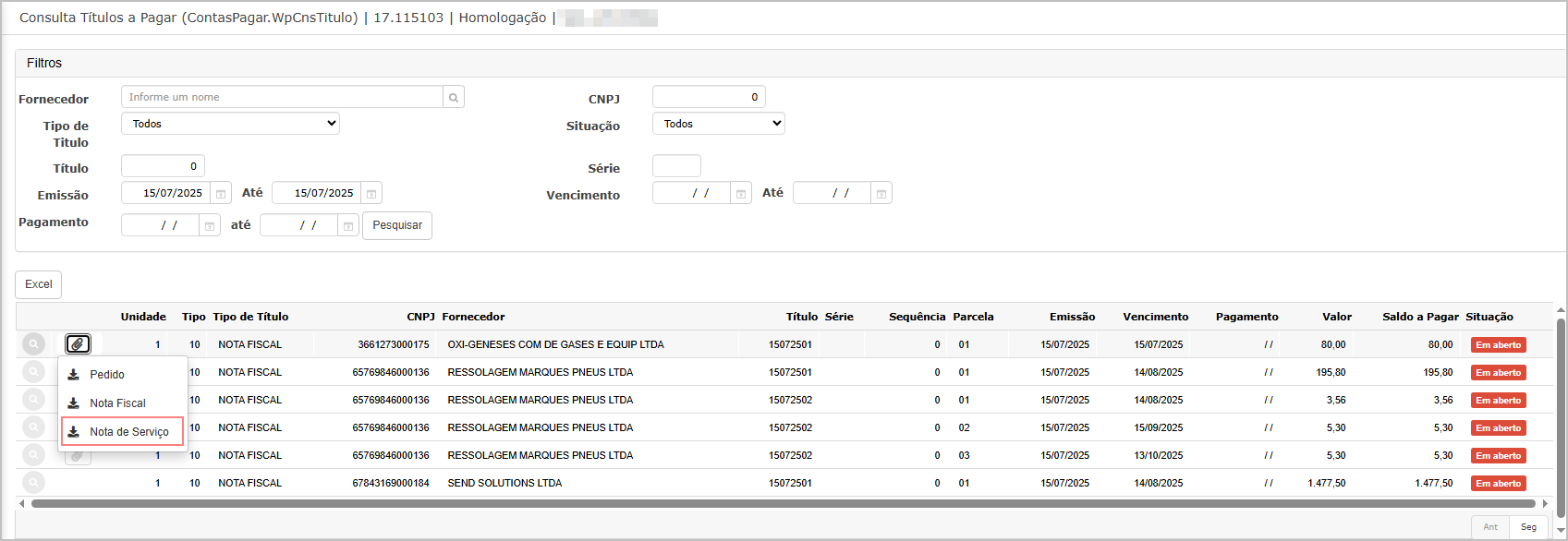
Clique no ícone de anexo, o sistema vai solicitar o local para gravação do arquivo baixado. Caso tenha mais de um arquivo do tipo Nota de Serviço, o sistema vai exibir um pop-up para permitir o download individual das Notas de Serviço.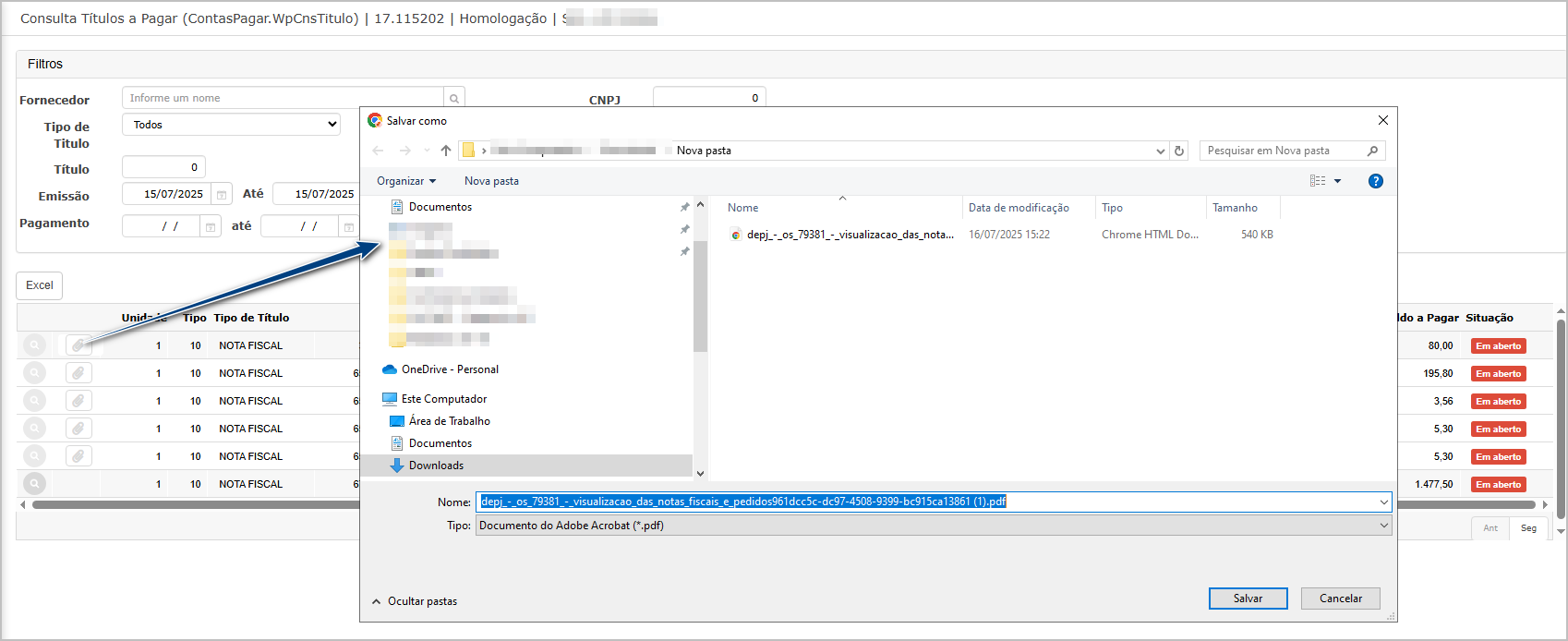
Cenário 5: Acesso àna aba "Anexos" no detalhe do título (Consulta de Títulos)Passos:Na mesma tela de consulta, clique no ícone da lupa 🔍 para abrir o detalhe do título.Acesse a nova aba“Anexos”Visualize o grid com colunas: Nome do arquivo, Tipo (XML, DANFE, Pedido), Tipo do arquivo, Data de inclusão.Clique no botão de download.Auxiliar".
Resultado Esperado:
-
TodosCampoosestáanexosvisívelvinculadoseà(s) nota(s) fiscal(is) do título são exibidos.editável. -
ÉPermitepossívelconciliaçãobaixarfuturaindividualmentecomqualquerfaturasumdedeles.beneficiário diferente.
Tela de
consultade
títulos.Cenário 4: Conciliação com Título Contas a Pagar ou Fatura
Ação:
Acessar Lançamentos > Títulos Mercado Financeiro (conciliação)NaPassos:tela-
consultaSelecionar
de títulos, utilize os filtros para encontrar oum títulodesejado.AoDDA.carregar -
Clicar em "Conciliar".
-
Visualizar o prompt com tí
tulotulosdesejado,ecliquefaturasnodisponíveis.botão -
Validar que é possível conciliar com fatura com base nas regras.
deResultado Esperado:
-
Exibe grid com títulos e faturas.
-
Aplica regra de
consulta.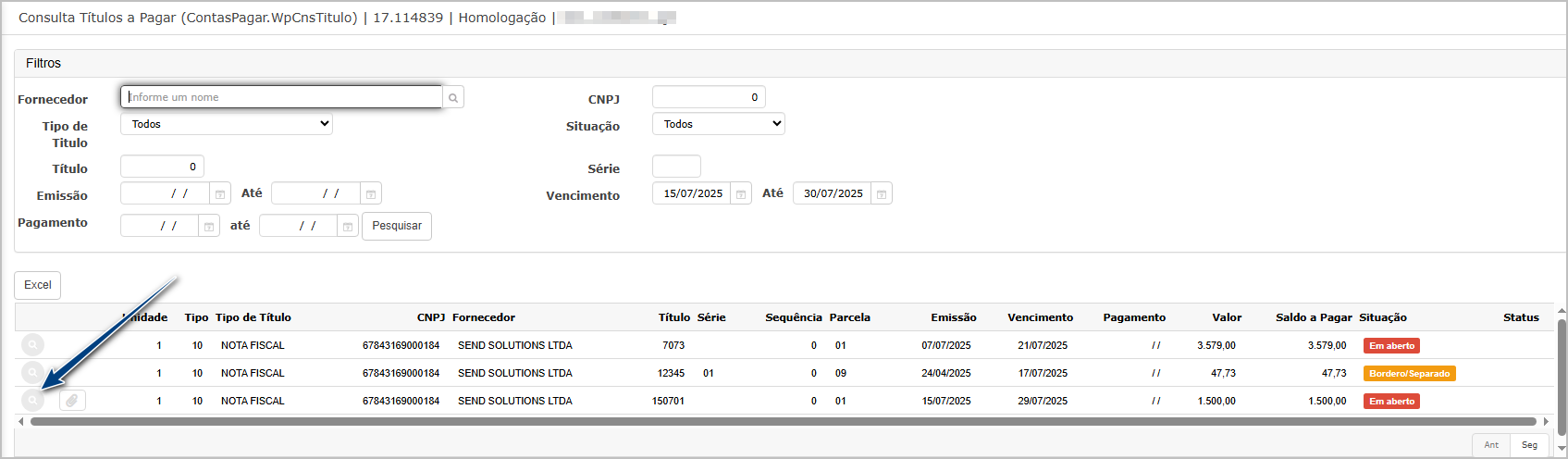
-
Permite seleção única de fatura.
Acessando a funcionalidade
Ao abrir a telaTela dedetalhesdo título, note que há nova aba chamadaAnexos.Serão exibidostodos os anexosimportados no lançamento da nota fiscal.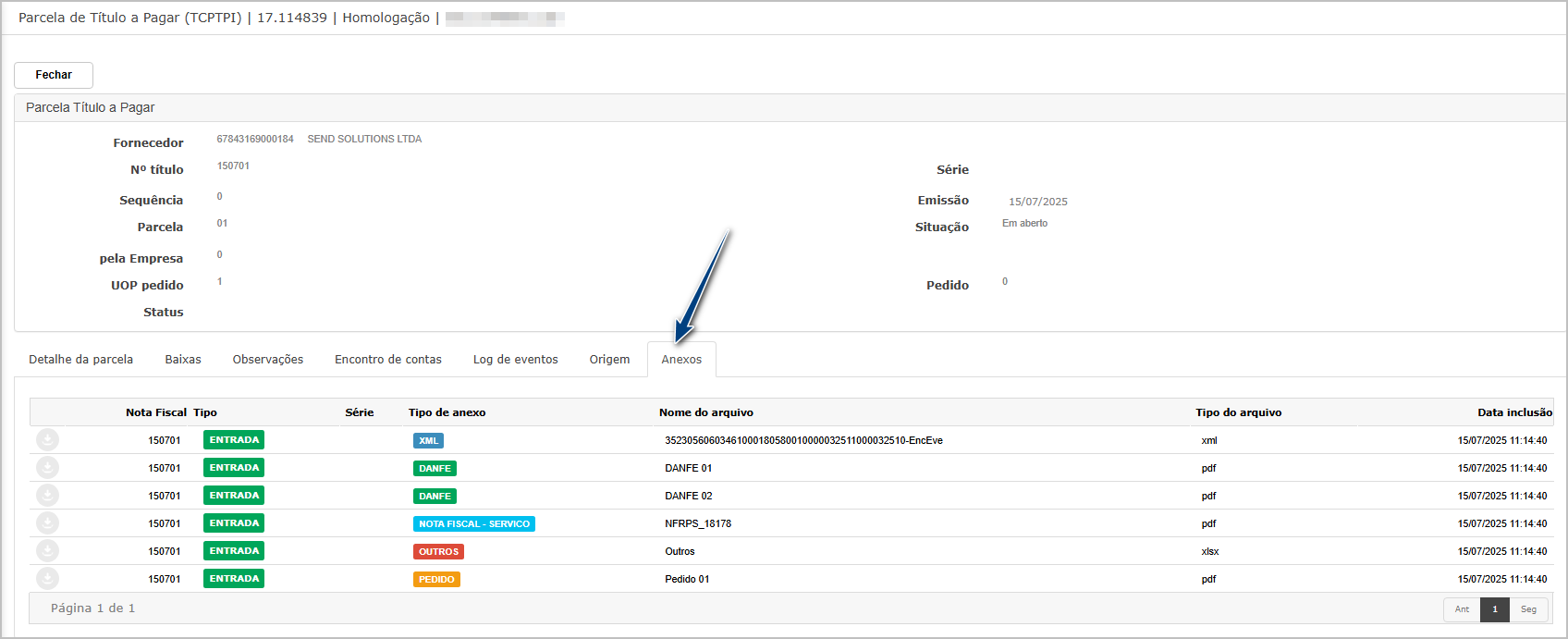

ATENÇÃO: As informações neste documento são meramente ilustrativas e utilizadas apenas para fins de teste.
-